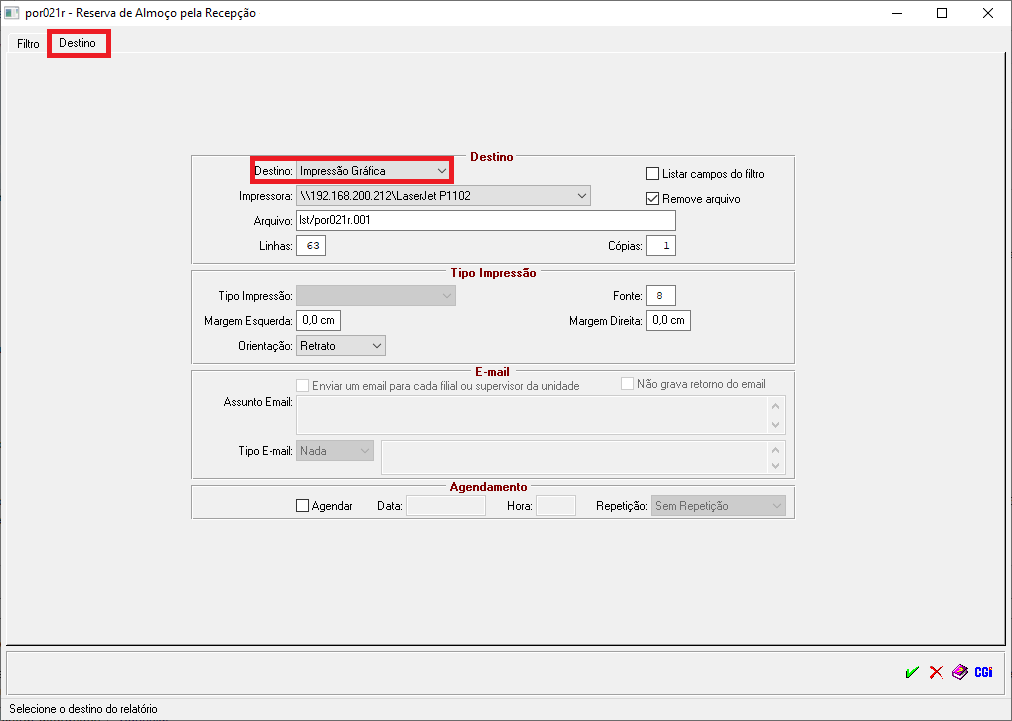Mudanças entre as edições de "Reserva de Almoço pela Recepção"
| Linha 23: | Linha 23: | ||
[[Arquivo: por021rc.png]]<br><br> | [[Arquivo: por021rc.png]]<br><br> | ||
| − | '''5º Passo''' - Na segunda aba, aonde diz: Destino, o usuário obterá algumas opções para emissão do relatório, mas o sistema AdmRH já "puxará" automático para emissão em Impressão Gráfica, então caso o usuário desejar emitir o relatório em outro extensão, basta escolher antes de rodar o relatório:<br> | + | '''5º Passo''' - Na segunda aba, aonde diz: '''"Destino"''', o usuário obterá algumas opções para emissão do relatório, mas o sistema AdmRH já ''"puxará"'' automático para emissão em Impressão Gráfica, então caso o usuário desejar emitir o relatório em outro extensão, basta escolher antes de rodar o relatório:<br> |
[[Arquivo: por021rd.png]]<br><br> | [[Arquivo: por021rd.png]]<br><br> | ||
Edição das 10h44min de 19 de abril de 2022
Para o que é utilizado?
O programa "por021r - Reserva de Almoço pela Recepção", pertence ao Módulo: "Controle de Acesso" do Sistema AdmRH e consiste em relatório que detalha as Reservas de Almoço realizadas através da Recepção, para os visitantes, tendo a possibilidade filtragem por data e hora de entrada.
Como utilizar?
1º Passo - O acesso ao programa "por021r - Reserva de Almoço pela Recepção", está disponível no "Menu Geral" do Sistema AdmRH, através dos seguintes passos: "Controle de Acesso > Relatórios > Reserva de Almoço pela Recepção", conforme mostra a imagem a seguir:

2º Passo - Ao seguir os passos destacados acima, o usuário obterá acesso a tela inicial do programa "por021r - Reserva de Almoço pela Recepção", na primeira aba, onde diz: "Filtro", conforme mostra a imagem abaixo:
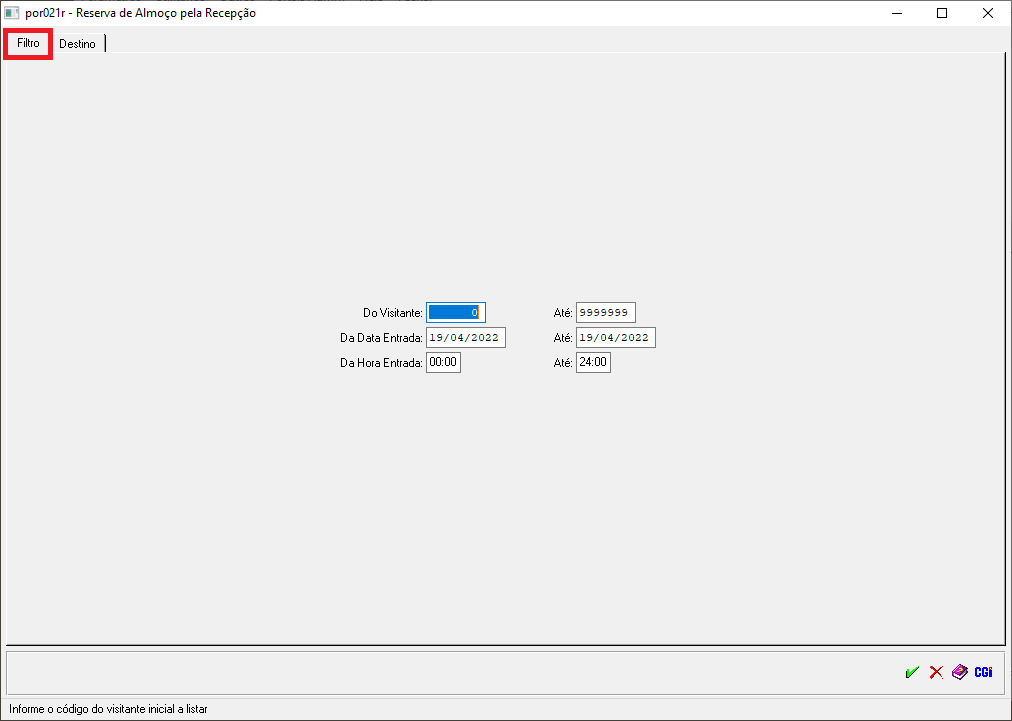
3º Passo - Nessa mesma tela, o usuário obterá três tipos de filtragens, sendo elas:
→ Do Visitante: Nesse campo o usuário poderá filtrar por código, os visitantes que deseja emitir o relatório ou emitir coletivo para todos.
→ Da Data Entrada: Nesse campo o usuário poderá filtrar as reservas de almoço, de acordo com a Data de Entrada na Recepção.
→ Da Hora Entrada: Nesse campo o usuário poderá filtrar as reservas de almoço, de acordo com a Hora de Entrada na Recepção.
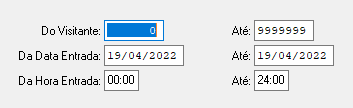
4º Passo - Abaixo segue exemplo de preenchimento desses campos, para posterior emissão:
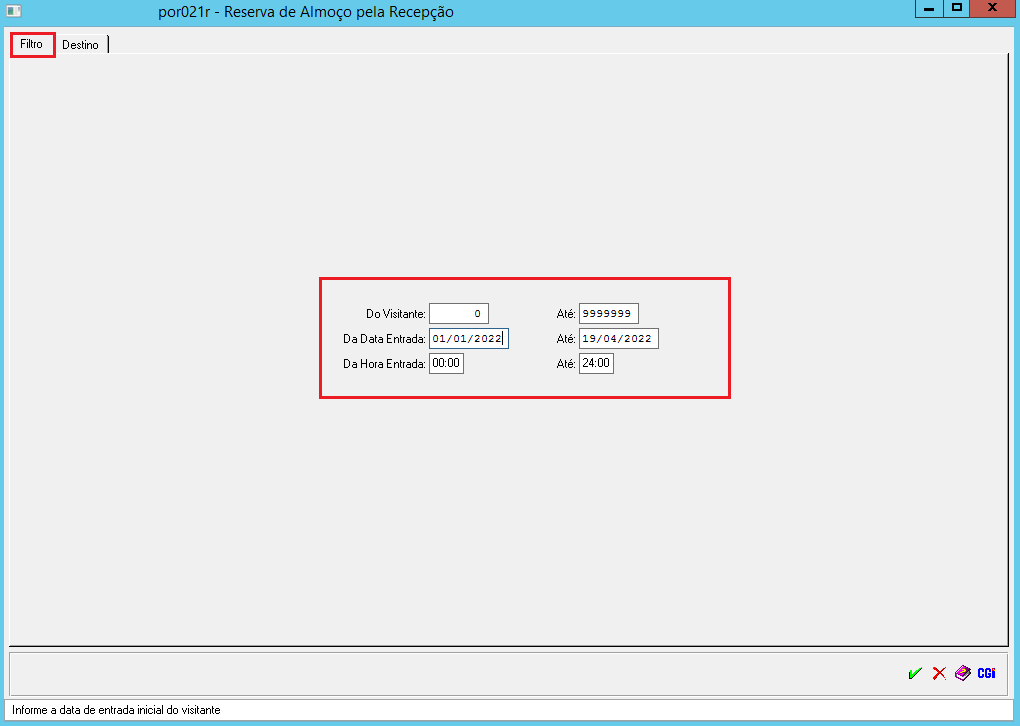
5º Passo - Na segunda aba, aonde diz: "Destino", o usuário obterá algumas opções para emissão do relatório, mas o sistema AdmRH já "puxará" automático para emissão em Impressão Gráfica, então caso o usuário desejar emitir o relatório em outro extensão, basta escolher antes de rodar o relatório: